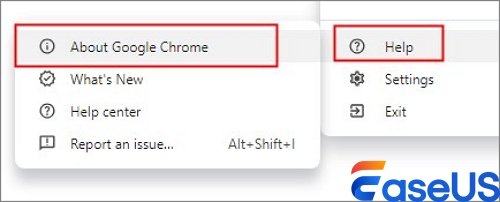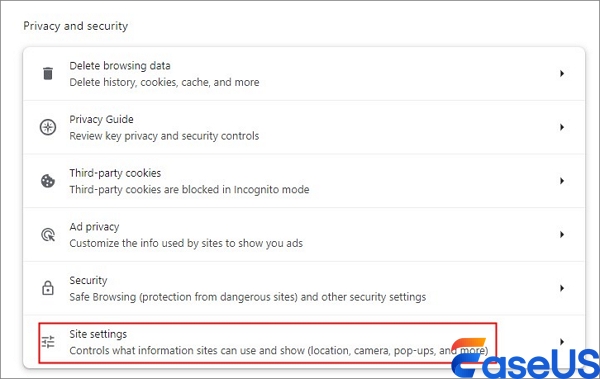Heb je ooit de melding " PDF-document kon niet worden geladen " in Chrome gekregen terwijl je aan PDF-documenten werkte? Dat zou erg vervelend moeten zijn als je met een deadline werkt. Maar maak je geen zorgen, dit bericht helpt je om de fout PDF kon niet worden geladen in Google Chrome op te lossen.
Als uw PDF-bestanden van de website worden gedownload of online worden overgezet, is de kans groot dat uw PDF-bestanden corrupt en beschadigd zijn. Om uw PDF-bestanden weer aan de praat te krijgen, kunt u professionele software gebruiken zoals EaseUS Fixo Document Repair .
Deze document reparatie tool kan perfect beschadigde PDF bestanden repareren die niet geopend of bewerkt kunnen worden. Het kan u ook helpen fouten op te lossen zoals PDF die lege pagina's opent , PDF bestanden die blijven crashen en 0 KB PDF bestanden na het downloaden .
U kunt deze PDF-reparatiesoftware gratis downloaden en de stappen hier volgen om de foutmelding 'PDF-document dat niet kan worden geladen in Chrome' te herstellen:
✨Stap 1. Download, installeer en start EaseUS Fixo Document Repair
U kunt deze reparatietool downloaden met de downloadknop die we u gaven of andere officiële manieren. Na de installatie kunt u dubbelklikken op het Fixo-pictogram om het te starten. Klik op "Bestandsreparatie" > "Bestanden toevoegen" om beschadigde Word-, Excel-, PDF- en andere documenten te selecteren en te repareren.
✨Stap 2. Herstel nu beschadigde documenten
Nadat u de documenten hebt toegevoegd, kunt u op 'Herstellen' klikken om een specifiek document te repareren. U kunt ook 'Alles repareren' selecteren om alle bestanden in de lijst te repareren.
✨Stap 3. Bekijk en bewaar gerepareerde documenten
Nu zijn de bestanden klaar om te worden opgeslagen. U kunt ook op het oogpictogram klikken om een voorbeeld van de documenten te bekijken. Nadat u op "Alles opslaan" hebt geklikt, selecteert u "Gerepareerd weergeven" in het pop-upvenster om deze gerepareerde bestanden te vinden.
Het delen van dit nuttige bericht en het helpen van anderen die met deze fout te maken hebben, zou u veel meer plezier opleveren:
Als u uw Google Chrome lange tijd niet hebt bijgewerkt, kunt u ook deze PDF-foutmelding tegenkomen. In dit geval hoeft u alleen uw Google Chrome bij te werken naar de nieuwste versie. Volg de onderstaande stappen:
Stap 1. U moet eerst Google Chrome openen en op de drie puntjes in de rechterbovenhoek tikken. Kies "Help" uit het dropdownmenu en vervolgens "Over Google Chrome".
![kies hulp en over Google Chrome]()
Stap 2. Dan springt er een nieuw venster tevoorschijn en moet je wachten tot het de update controleert. Als er een nieuwe versie beschikbaar is, download en installeer deze dan.
Als er een probleem is met uw inhoudsinstellingen, is de kans groot dat u ook deze PDF-fout tegenkomt die niet laadt. U kunt de PDF-instelling in Chrome wijzigen of een andere PDF-viewer gebruiken om uw PDF-bestanden te openen. Ga als volgt te werk:
Stap 1. Klik op het pictogram met de drie puntjes in Chrome en ga opnieuw naar Instellingen.
Stap 2. Klik op 'Site-instellingen' op het tabblad Privacy en beveiliging.
![Klik op site-instellingen onder privacy en beveiliging]()
Stap 3. Zoek PDF-documenten in het dropdownmenu en zorg ervoor dat de optie PDF-bestanden downloaden niet is uitgeschakeld. Anders opent Chrome ze automatisch.
Het dagelijks gebruik van Chrome verzamelt cookies en cache, waardoor uw Chrome traag wordt, wat er verder toe kan leiden dat de PDF niet wordt geladen in Chrome. Daarom kunt u deze fout oplossen door de cache en cookies in Chrome te wissen, zoals hier:
Stap 1. Open de Chrome-pagina en houd Ctrl + Shift + Delete tegelijkertijd ingedrukt.
Stap 2. Ga naar het tabblad Geavanceerd en kies 'Altijd' in het vervolgkeuzemenu.
Stap 3. Controleer de gegevens die u wilt wissen en stel de tijd in. Tik op "Gegevens wissen" om de cache en cookies te wissen.
![kies alle tijden en tik op gegevens verwijderen]()
Veelgestelde vragen over het niet kunnen laden van PDF-documenten in Chrome
Lees dit gedeelte voor meer gerelateerde informatie, zodat u deze PDF-fout beter kunt oplossen:
1. Hoe los ik het probleem op dat Google Chrome geen PDF kan laden?
U kunt uw Google Chrome updaten naar de nieuwste versie, de PDF-instelling in Chrome configureren en de cache en cookies wissen. Maar als uw PDF-documenten beschadigd zijn, gebruik dan een PDF-reparatietool zoals EaseUS Fixo Document Repair.
2. Waarom krijg ik de melding "kan PDF-document niet laden"?
Deze PDF-fout kan optreden vanwege de gewijzigde instelling in Chrome. Het is standaard ingeschakeld, maar u hebt het mogelijk per ongeluk uitgeschakeld.
Laatste woorden
Deze post van EaseUS heeft gekeken naar hoe je het probleem met het niet laden van een PDF-document in Chrome kunt oplossen. Je hebt verschillende methoden tot je beschikking: update Google Chrome naar de lasered-versie, wijzig de instellingen en wis de cache en cookies in Chrome. Maar als de bovenstaande methoden allemaal mislukken, kun je ervan uitgaan dat je PDF-documenten beschadigd zijn. Gebruik EaseUS Fixo Document Repair om beschadigde PDF-bestanden te repareren.
![EaseUS Data Recovery Wizard]()
![EaseUS Data Recovery Wizard for Mac]()
![EaseUS Partition Manager Pro]()
![EaseYS Partition Manager Server]()
![EaseUS Todo Backup Workstation]()
![EaseUS Todo Backup Advanced Server]()